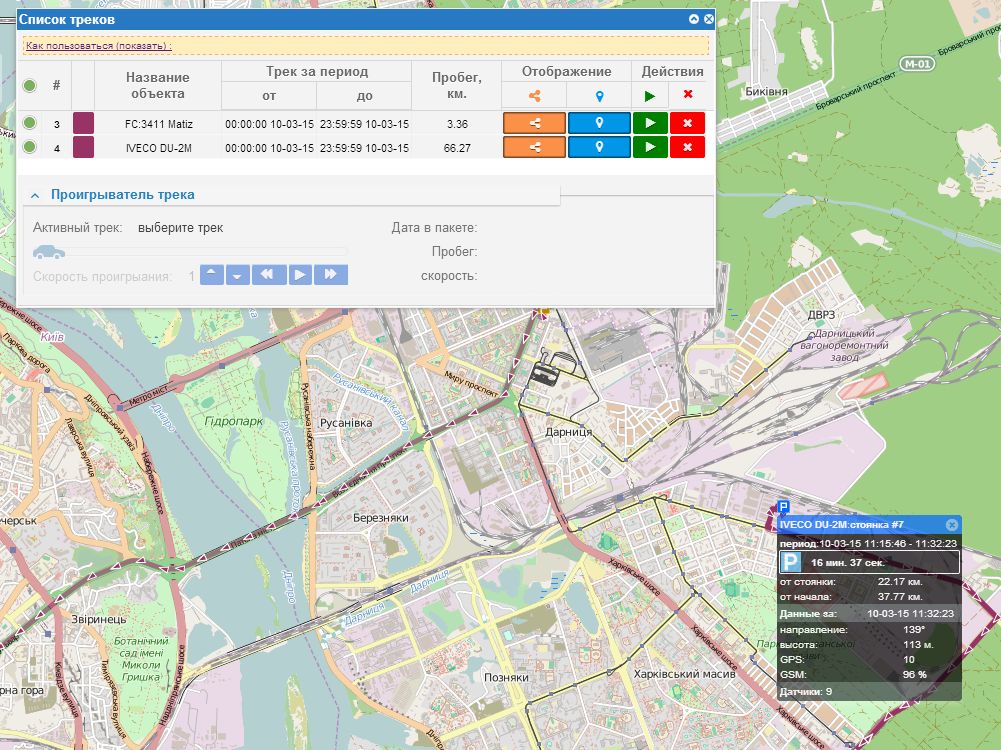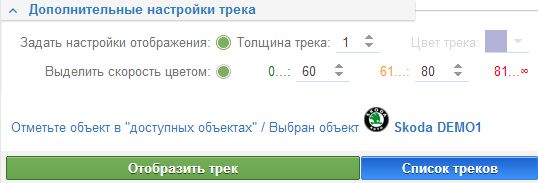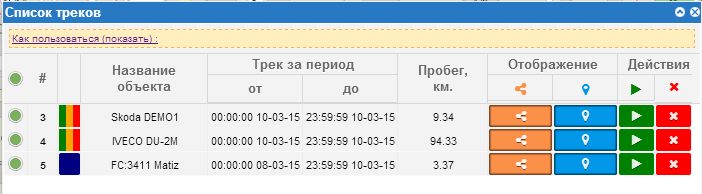Содержание
История движения в виде трека
Данная опция позволяет просматривать историю движения выбранного объекта за определенный период времени в виде трека (траектории движения).
Для отображения трека - выберите нужный объект в списке доступных, перейдите в меню «История движения»и нажмите «Отобразить трек». Используйте календарь для изменения временного интервала отображения трека.
Трек состоит из точек которые соединены между собой. Данные точки (координаты) были получены от устройства (трекера) которое установлено на автомобиле (объекте). Последовательность получения таких «точек» серверами ISMO4 не имеет значения, поскольку они наносятся на карту на основе временной хронологии по меткам времени, которые содержатся внутри каждого пакета с данными от устройства.
Если на треке присутствуют «прострелы», то необходимо искать причину в устройстве. Возможно его установка или настройка выполнена без соблюдения требований.
В редких случаях, необходима корректировка настройки «определять движения по» в настройках объекта. Корректировка данной настройки должна выполнятся только специалистами.
На треке содержится информация о стоянках, остановках, скорости движения выбранного объекта (авто). Нажмите курсором на точку или стоянку для получения более развернутой информации.
- Временной интервал для построения трека ограничен тарифным планом учетной записи.
- На карте могут одновременно отображаться несколько треков.
- Данный опция доступна для всех тарифных планов.
- Для каждого объекта можно задавать индивидуальные настройки отображение трека. Они доступных в «настройках» объекта в вкладке «Настройки отображения» и являются настройками «по умолчанию».
Дополнительные настройки трека
- Задать настройки отображения - выберите цвет и толщину трека. Если опция не отмечена, будут применены настройки «по умолчанию».
- Выделить скорость цветом - позволяет изменять цвет определенных участков трека в зависимости от скорости движения на этих участках. Доступны три скоростные режима которые Вы можете корректировать. Обратите внимание, что в случае использования этой опции, изменение цвета трека будет не доступно. Поскольку будут использованы стандартные цвета скоростного режима: зеленый, оранжевый и красный.
- «Список треков» - открывает диалоговое окно списка треков, если вы его ранее закрыли.
Список треков
Отображает список всех ранее созданных треков. Вы можете скрыть или удалить трек с списка.
Если вы уберете маркер напротив трека, трек будет доступен в списке, но не будет отображен на карте. Также для каждого трека существует возможность управления отображением точек или стоянок, а также изменением текущего цвета трека.
Проигрыватель трека
Доступен в списке треков. Для активации нажмите на значек «вкл. проигрывание трека» напротив необходимого трека в списке. Станет доступен проигрыватель с возможностью «перемотки, паузы, в начало, в конец и указанием скорости проигрывания» .
Работа с проигрывателем трека построена по принципу работы в аудио/видео плеером. Только вместо проигрывания видео/аудио - будет проиграна траектория движения объекта по текущему треку.
Проигрывания трека позволяет наглядно проанализировать движение объекта за выбранный период времени.